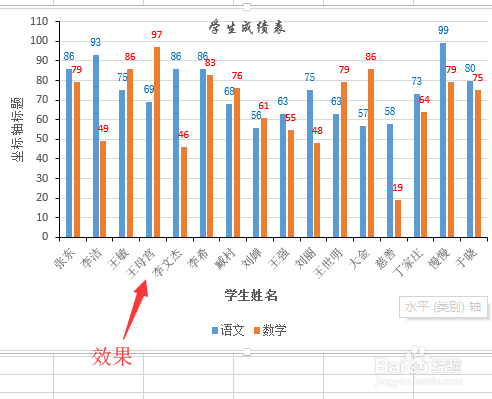1、打开一个数据图表文档,选中其中的图表。
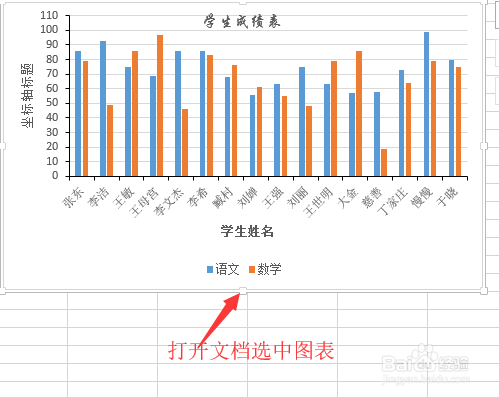
2、鼠标单击菜单栏中的<图表工具_设计>按钮。
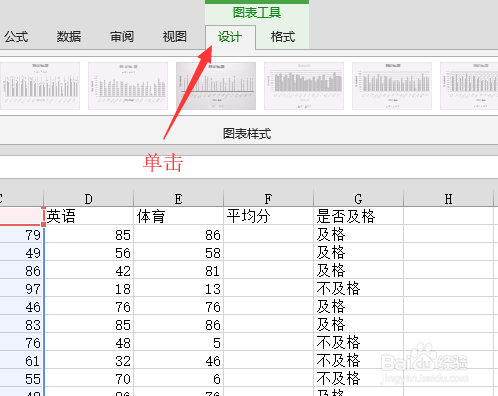
3、然后单击<添加图表元素>,在下拉列表中选择<数据标签>,在弹出的选项中选择<数据标签外>。
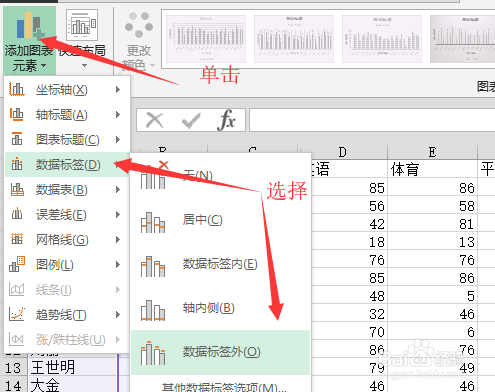
4、返回的图表中就可以看到添加<数据标签>后的效果。单击一个"数据标签",系统就会把这种系列的"数据标签"全部选中。
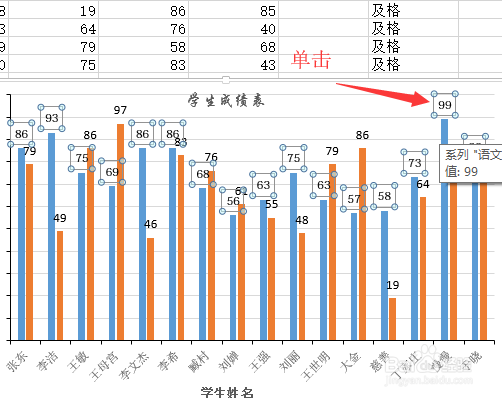
5、单击菜单栏中的<开始>按钮,在字体组中更改数字的大小。单击字体颜色来改变数字的颜色。
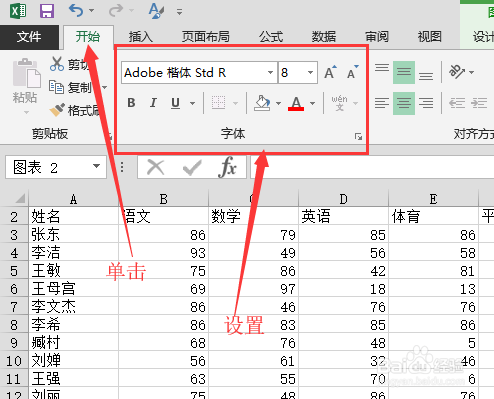
6、回到图表中单击其它系列的"数据标签",进行同样的字体设置。
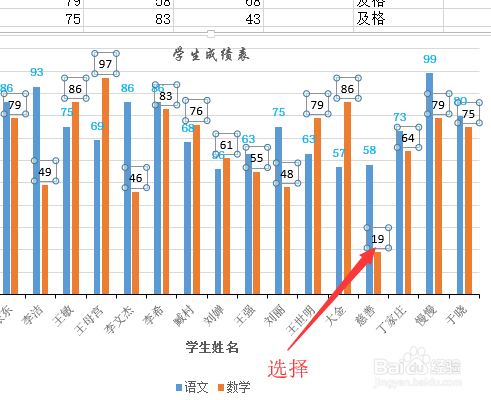
7、回到图表中就可以看到添加"数据标"签后的样子。